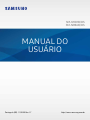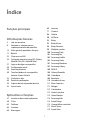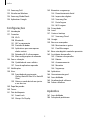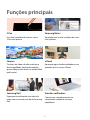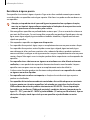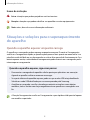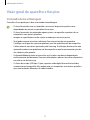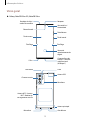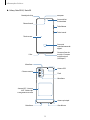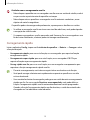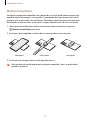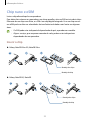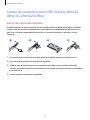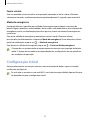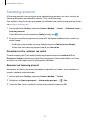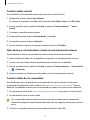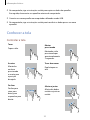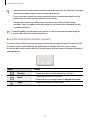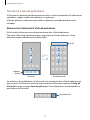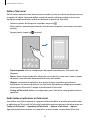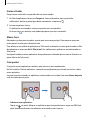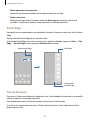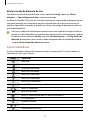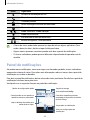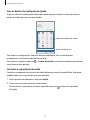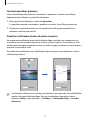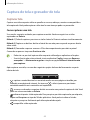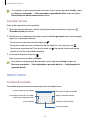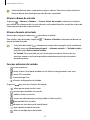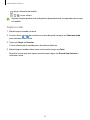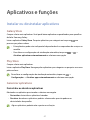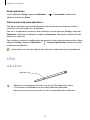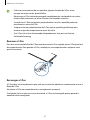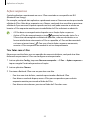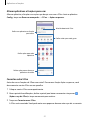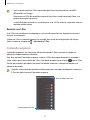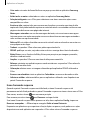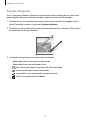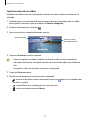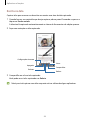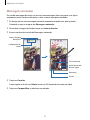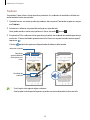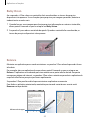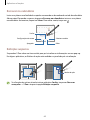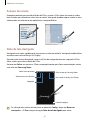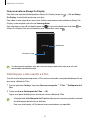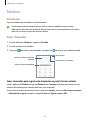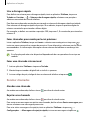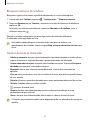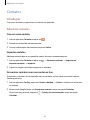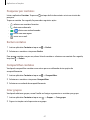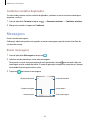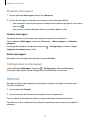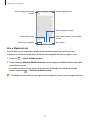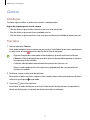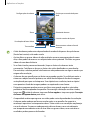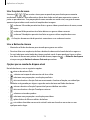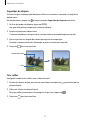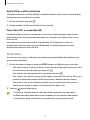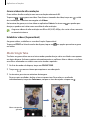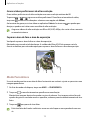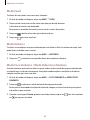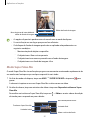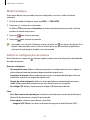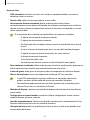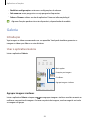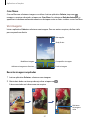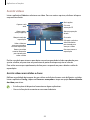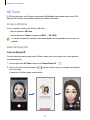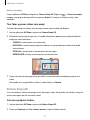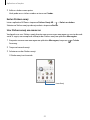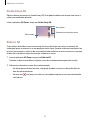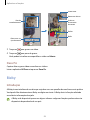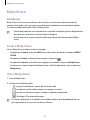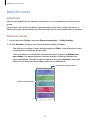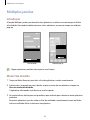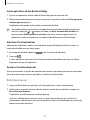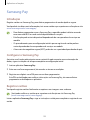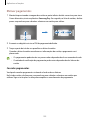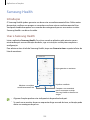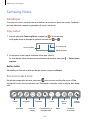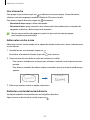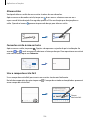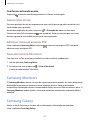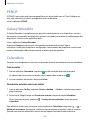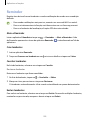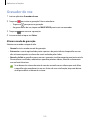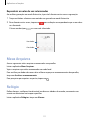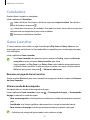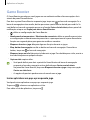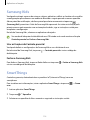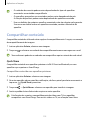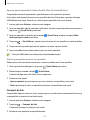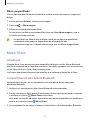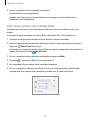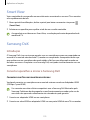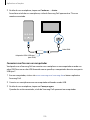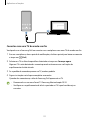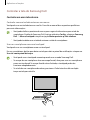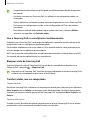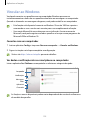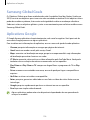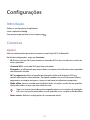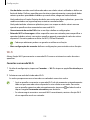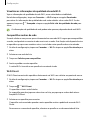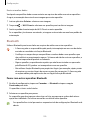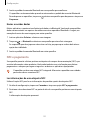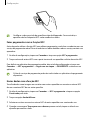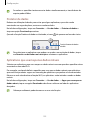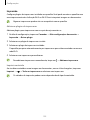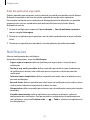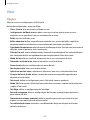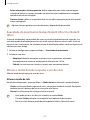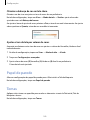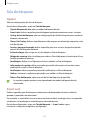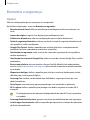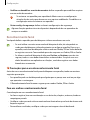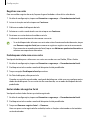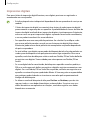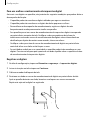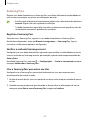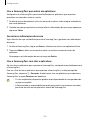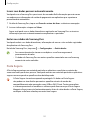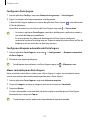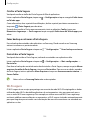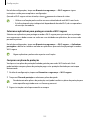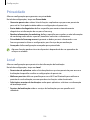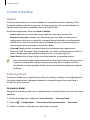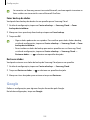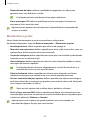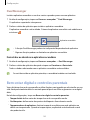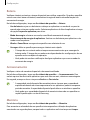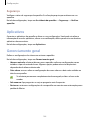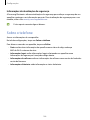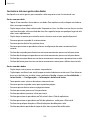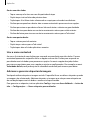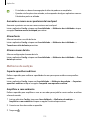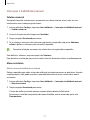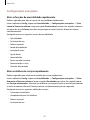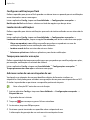2
Índice
Funções principais
Informações básicas
5 Leia-me primeiro
8 Situações e soluções para o
superaquecimento do aparelho
12 Visão geral do aparelho e funções
17 Bateria
22 Chip nano e eSIM
25 Cartão de memória (microSD) (Galaxy
Note20 Ultra 5G e Note20 Ultra)
27 Ligar ou desligar seu aparelho
28 Configuração inicial
29 Samsung account
30 Transferir dados de seu aparelho
anterior (Smart Switch)
32 Conhecer a tela
40 Painel de notificações
43 Captura de tela e gravador de tela
44 Inserir texto
Aplicativos e funções
47 Instalar ou desinstalar aplicativos
48 S Pen
63 Telefone
66 Contatos
68 Mensagens
69 Internet
71 Câmera
86 Galeria
90 AR Zone
94 Bixby
95 Bixby Vision
96 Bixby Routines
98 Múltiplas janelas
100 Samsung Daily
101 Samsung Pay
103 Samsung Health
104 Samsung Notes
107 Samsung Members
107 Samsung Galaxy
108 PENUP
108 Galaxy Wearable
108 Calendário
109 Reminder
110 Gravador de voz
111 Meus Arquivos
111 Relógio
112 Calculadora
112 Game Launcher
113 Game Booster
114 Samsung Kids
114 SmartThings
115 Compartilhar conteúdo
117 Music Share
119 Smart View

Índice
3
143 Biometria e segurança
144 Reconhecimento facial
146 Impressões digitais
149 Samsung Pass
151 Pasta Segura
154 Wi-Fi seguro
156 Privacidade
156 Local
157 Contas e backup
157 Samsung Cloud
158 Google
159 Recursos avançados
160 Movimentos e gestos
161 Dual Messenger
161 Bem-estar digital e controles parentais
162 Assistência do aparelho
162 Otimizar seu aparelho
163 Bateria
163 Armazenamento
163 Memória
164 Segurança
164 Aplicativos
164 Gerenciamento geral
165 Acessibilidade
165 Atualização de software
166 Sobre o telefone
Apêndice
167 Acessibilidade
184 Solução de problemas
119 Samsung DeX
125 Vincular ao Windows
126 Samsung Global Goals
126 Aplicativos Google
Configurações
127 Introdução
127 Conexões
128 Wi-Fi
130 Bluetooth
131 NFC e pagamento
133 Protetor de dados
133 Aplicativos que usam apenas
dados móveis
134 Roteador Wi-Fi e Ancoragem
134 Mais configurações de conexão
136 Sons e vibração
136 Qualidade de som e efeitos
137 Som do aplicativo separado
137 Notificações
138 Visor
139 Suavidade do movimento
(Galaxy Note20 Ultra 5G e Note20
Ultra)
139 Alterar o modo de tela ou ajustar
a cor do visor
140 Papel de parede
140 Temas
141 Tela de bloqueio
141 Smart Lock
142 Always On Display

4
Funções principais
S Pen
Use uma variedade de funções com a
S Pen mais precisa.
Samsung Notes
Aproveite mais escrita e edições de notas
mais práticas.
Câmera
Tire fotos ou vídeos de alta resolução e
de alta qualidade. Você pode também
gravar vídeos profissionais no modo Vídeo
profissional.
xCloud
Aproveite jogos de alta qualidade no seu
aparelho com o serviço xCloud.
Samsung DeX
Experimente multitarefas em uma tela
maior com a conexão sem fio do Samsung
DeX.
Vincular ao Windows
Conecte seu smartphone com um
computador e obtenha a mesma
experiência.

5
Informações básicas
Leia-me primeiro
Por favor, leia este manual antes de utilizar seu aparelho de forma a garantir um uso seguro e
adequado.
•
As descrições nesse manual são baseadas nas configurações padrões do aparelho.
•
Alguns conteúdos podem estar diferentes em seu aparelho dependendo do país,
provedor de serviços, especificações do modelo ou versão de software.
•
Conteúdos (de alta qualidade) que requerem alto processamento e uso elevado da
memória RAM afetarão o desempenho geral do aparelho. Aplicativos relacionados ao
conteúdo podem não funcionar adequadamente dependendo das especificações do
aparelho e do ambiente em que é utilizado.
•
A Samsung não é responsável por problemas no funcionamento causados por aplicativos
de qualquer outro fornecedor diferente da Samsung.
•
A Samsung não é responsável por problemas no funcionamento ou incompatibilidades
causadas pela alteração das configurações por parte do usuário no sistema operacional.
Tentar personalizar o sistema operacional pode fazer com que seu aparelho ou
aplicativos não funcionem de forma adequada.
•
Softwares, sons, papéis de parede, imagens e outras mídias fornecidas com este aparelho
estão licenciados para uso limitado. Extrair e utilizar estes materiais para comercialização
ou outros propósitos são infrações à lei dos direitos autorais. Os usuários são inteiramente
responsáveis pelo uso ilegal de mídia.
•
Podem existir cobranças adicionais de acesso referentes à transmissão de dados, tais
como mensagens, transferências e downloads, sincronização automática ou utilização de
serviços de localização dependendo do seu plano de dados. Para grandes transferências
de dados, é recomendável utilizar a função Wi-Fi.
•
Aplicativos padrões que vão instalados no aparelho estão sujeitos a atualizações e
podem deixar de ser suportados sem aviso prévio. Se você tiver dúvidas sobre um
aplicativo fornecido com o aparelho, contate a Central de Atendimento Samsung. Para
aplicativos instalados pelo usuário, contate as operadoras de serviço.
•
Alterar o sistema operacional do aparelho ou instalar softwares de fontes não oficiais
pode resultar em mau funcionamento do aparelho e corrompimento ou perda de dados.
Essas ações são violações do seu contrato de licença Samsung e anularão sua garantia.

Informações básicas
6
•
Dependendo de seu país ou da sua operadora de serviços, uma película é colocada para
proteção durante a produção e a distribuição. Danos na película não são cobertos pela
garantia.
•
Você pode ver a tela claramente mesmo em luz solar direta ao ajustar automaticamente
o nível de contraste com base em seus arredores. Devido à natureza do produto, a
exposição de gráficos por longos períodos pode resultar em imagens persistentes
(desvanecendo na tela) ou efeito duplicado.
–
Recomenda-se não usar gráficos fixos em parte ou em toda a tela por longos períodos
e desativá-la quando o aparelho não estiver sendo utilizado.
–
Você pode definir a tela para desativar automaticamente quando não estiver usando.
Inicie o aplicativo
Config.
, toque em
Visor
→
Duração da luz de fundo
e selecione o
período que deseja que o aparelho aguarde antes de desativar a tela.
–
Para definir a tela para ajustar o brilho automaticamente com base em seus arredores,
inicie o aplicativo
Config.
, toque em
Visor
e toque na opção
Brilho adaptável
para
ativar.
•
Dependendo do país ou do modelo, alguns aparelhos precisam receber a aprovação da
Comissão Federal de Comunicações (FCC).
Se o seu aparelho for aprovado pela FCC, você poderá visualizar a certificação FCC dele.
Para visualizar a Certificação FCC, inicie o aplicativo
Config.
e toque em
Sobre o telefone
→
Status
.
•
O uso de aparelhos móveis em aviões ou navios pode estar sujeito a diretrizes e restrições
federais e locais. Verifique com as autoridades apropriadas e siga sempre as instruções da
tripulação sobre quando e como você pode usar seu aparelho.
•
Dependendo do país, você poderá visualizar informações regulamentares no aparelho.
Para visualizar essas informações, inicie o aplicativo
Config.
e toque em
Sobre o telefone
→
Informações legais
.

Informações básicas
7
Resistência à água e poeira
Seu aparelho é resistente à água e à poeira. Sigas estas dicas cuidadosamente para manter
a resistência de seu aparelho contra água e poeira. Não fazer isso pode resultar em danos ao
seu aparelho.
Atenção, este produto não é à prova d’água e impermeável em qualquer situação,
mas sim resistente à água conforme orientações e limitações de uso previstas neste
manual, que devem ser observadas pelo usuário.
•
Não mergulhe o aparelho em profundidades maiores que 1,5 m ou mantenha submerso
por mais de 30 minutos. Se você mergulhar o aparelho em qualquer líquido que não seja
água como água salgada, água ionizada ou bebidas alcoólicas, o líquido entrará mais
rápido no aparelho.
•
Não exponha o aparelho em água com alta pressão.
•
Se o aparelho for exposto à água, seque-o completamente com um pano macio e limpo.
Se o aparelho for exposto a outros líquidos como água salgada, água ionizada, água
com detergente, óleo, perfume, protetor solar, sabonete líquido ou produtos químicos
como cosméticos, enxague-o em água corrente e seque-o completamente com um pano
macio e limpo. Não seguir essas instruções podem afetar a aparência e o desempenho do
aparelho.
•
Se o aparelho tiver sido imerso em água ou o microfone ou o alto-falante estiverem
molhados, o som poderá não reproduzir claramente durante uma chamada. Limpe o
aparelho com um pano seco ou seque-o completamente antes de utilizá-lo.
•
A tela e outras funções podem não funcionar adequadamente se o aparelho for usado
na água ou em outros líquidos.
•
Se o aparelho cair ou sofrer um impacto, as funções de resistência à água e poeira
podem ser danificadas.
•
Seu aparelho foi testado em ambiente controlado e foi certificado para ser resistente
à água e poeira em situações específicas (ele atende aos requisitos da classificação
IP68 conforme descrito nos padrões internacionais IEC 60529 - Graus de proteção
fornecidos por invólucros [Código de proteção]; condições de teste: temperatura da
água 15 – 35°C, pressão 86 - 106 kPa, profundidade 1,5 metro, por 30 minutos). Apesar
desta classificação, ainda é possível que seu aparelho seja danificado em certas
situações.

Informações básicas
8
Ícones de instrução
Aviso: situações que podem prejudicar você ou terceiros.
Atenção: situações que podem danificar seu aparelho ou outro equipamento.
Nota: notas, dicas de uso ou informações adicionais.
Situações e soluções para o superaquecimento
do aparelho
Quando o aparelho aquecer enquanto carrega
O aparelho e o carregador podem aquecer enquanto carregam. Durante o Carregamento
sem fio ou Carregamento rápido, o aparelho pode parecer mais quente ao manuseá-lo. Isso
não afeta a vida útil dele ou seu desempenho e está na faixa normal de funcionamento. Se a
bateria aquecer muito, a velocidade do carregamento pode diminuir ou o carregador pode
interromper o carregamento.
Quando o aparelho aquecer, siga esses passos:
•
Desconecte o carregador do aparelho e feche quaisquer aplicativos em execução.
Aguarde o aparelho resfriar e recomece a carregar.
•
Se a parte inferior do aparelho aquecer, pode ser que o cabo USB esteja danificado.
Substitua o cabo USB danificado por um novo aprovado pela Samsung.
•
Ao utilizar o carregador sem fio, não coloque materiais estranhos como objetos
metálicos, ímãs e cartões com tarja magnética entre o aparelho e o carregador sem
fio.
A função Carregamento sem fio ou Carregamento super rápido está disponível apenas
em modelos suportados.

Informações básicas
9
Quando o aparelho aquecer durante o uso
Ao utilizar funções ou aplicativos que requerem mais energia ou usá-los por longos períodos,
seu aparelho pode aquecer temporariamente devido ao consumo elevado da bateria. Feche
quaisquer aplicativos em execução e não use o aparelho por um tempo.
A seguir, alguns exemplos de situações em que o aparelho pode superaquecer. Dependendo
das funções e aplicativos usados, esses exemplos podem não se aplicar ao seu modelo.
•
Durante a configuração inicial, após a compra ou ao restaurar os dados
•
Ao baixar arquivos extensos
•
Ao usar aplicativos que requerem mais energia ou usar aplicativos por longos períodos
–
Ao jogar com resolução em alta qualidade por longos períodos
–
Ao gravar vídeos por longos períodos
–
Ao transmitir vídeos enquanto usa a configuração máxima de brilho
–
Ao conectar em uma TV
•
Ao executar multitarefas (ou executar vários aplicativos em segundo plano)
–
Ao usar a função Múltiplas janelas
–
Ao atualizar ou instalar aplicativos enquanto grava vídeos
–
Ao baixar arquivos extensos durante uma videochamada
–
Ao filmar enquanto usa um aplicativo de navegação
•
Ao usar grandes quantidades de dados para sincronização com a nuvem, e-mail ou
outras contas
•
Ao usar um aplicativo de navegação em um veículo enquanto o aparelho é exposto à luz
solar direta
•
Ao usar a função Roteador Wi-Fi ou Ancoragem
•
Ao usar o aparelho em áreas com sinal fraco ou sem recepção de sinal
•
Ao carregar a bateria com um cabo USB danificado
•
Quando o conector multifuncional do aparelho estiver danificado ou exposto a materiais
estranhos como líquidos, poeira, pó metálico e grafite
•
Quando você estiver em roaming

Informações básicas
10
Quando o aparelho aquecer, siga esses passos:
•
Mantenha o aparelho atualizado com o software mais recente.
•
Incompatibilidades entre os aplicativos em execução podem causar o aquecimento
do aparelho. Reinicie o aparelho.
•
Desative as funções Wi-Fi, GPS e Bluetooth quando não estiver utilizando.
•
Feche os aplicativos que aumentam o consumo da bateria ou que estão sendo
executados em segundo plano quando não estiverem em uso.
•
Exclua arquivos desnecessários ou aplicativos não utilizados.
•
Diminua o brilho da tela.
•
Se o aparelho superaquecer por longos períodos, não o utilize por um tempo.
Se continuar a superaquecer, contate um Serviço Autorizado Samsung.
Precauções para o superaquecimento do aparelho
Se você começar a se sentir desconfortável devido ao superaquecimento do aparelho, pare
de utilizá-lo.
Quando o aparelho superaquece, as funções e o desempenho podem estar limitados ou
o aparelho pode desligar para resfriar. Essa função está disponível somente em modelos
suportados.
•
Se o aparelho superaquece e atinge uma determinada temperatura, uma mensagem
de advertência aparecerá para evitar a falha do aparelho, irritações de pele e ferimentos
e vazamento da bateria. Para diminuir a temperatura do aparelho, o brilho da tela
e a velocidade do desempenho serão limitados e o carregamento da bateria será
interrompido. Os aplicativos em execução serão encerrados e chamadas e outras funções
serão limitadas, exceto chamadas de emergência, até o aparelho resfriar.
•
Se a segunda mensagem aparecer devido a um aumento adicional da temperatura do
aparelho, ele irá se desligar. Não use o aparelho até que a temperatura dele diminua
abaixo do nível especificado. Se a segunda mensagem de aviso aparecer durante uma
chamada de emergência, a chamada não será desligada por um desligamento forçado.

Informações básicas
11
Precauções para o ambiente de operação
Seu aparelho pode aquecer devido ao ambiente nas seguintes condições. Tenha cuidado
para evitar que a vida útil da bateria encurte, danifique o aparelho ou cause um incêndio.
•
Não utilize ou guarde seu aparelho em locais muito quentes ou muito frios.
•
Não exponha o aparelho à luz solar direta por longos períodos.
•
Não use ou guarde seu aparelho por muito tempo dentro de áreas muito quentes, tais
como dentro de um carro no verão.
•
Não coloque o aparelho em quaisquer áreas que possam superaquecer como objetos
térmicos (tapete, colchão, cobertor etc.).
•
Não utilize ou guarde seu aparelho próximo ou dentro de aquecedores, micro-ondas,
equipamentos de cozinha ou reservatórios de alta pressão.
•
Não use um cabo que esteja desencapado ou danificado e não use qualquer carregador
ou bateria que estejam danificados ou com mau funcionamento.

Informações básicas
12
Visão geral do aparelho e funções
Conteúdo desta embalagem
Consulte o Guia rápido para saber o conteúdo da embalagem.
•
Os itens fornecidos com seu aparelho e acessórios disponíveis podem variar
dependendo de seu país e operadora de serviços.
•
Os itens fornecidos são projetados apenas para o seu aparelho e podem não ser
compatíveis com outros aparelhos.
•
Imagens e especificações estão sujeitas a mudanças sem aviso prévio.
•
Você pode comprar acessórios adicionais Samsung na loja de sua operadora.
Certifique-se de que eles sejam compatíveis com seu aparelho antes de comprá-los.
•
Utilize somente acessórios aprovados pela Samsung. A utilização de acessórios não
aprovados pode causar problemas de desempenho e mau funcionamento que não
são cobertos pela garantia.
•
A disponibilidade de todos os acessórios está sujeita a mudanças dependendo
exclusivamente do fabricante. Para mais informações sobre os acessórios disponíveis,
consulte o site da Samsung.
•
Os fones de ouvido (USB tipo C) que suportam saída digital foram desenvolvidos
somente para este aparelho. Eles podem não ser compatíveis com outros aparelhos
que usam métodos diferentes de saída de áudio.

Informações básicas
13
Visão geral
►
Galaxy Note20 Ultra 5G, Note20 Ultra:
Receptor
Tela Edge
Sensor de
reconhecimento de
digitais
Tecla Lateral
Tecla Volume
Touchscreen
Câmera frontal
Tela Edge
Sensor de luz /
Proximidade
S Pen
Conector fone de
ouvido / Conector
multifuncional
(USB tipo C)
Bandeja do chip /
cartão de memória
Antena NFC / Antena
MST / Bobina de
carregamento sem o
Câmera traseira
Antena GPS
Microfone
Microfone
Flash
Antena principal
Alto-falante
Microfone

Informações básicas
14
►
Galaxy Note20 5G, Note20:
Receptor
Sensor de
reconhecimento de
digitais
Tecla Lateral
Tecla Volume
Touchscreen
Câmera frontal
Sensor de luz /
Proximidade
S Pen
Conector fone de
ouvido / Conector
multifuncional
(USB tipo C)
Bandeja do chip
Microfone
Flash
Alto-falante
Antena NFC / Antena
MST / Bobina de
carregamento sem o
Câmera traseira
Microfone
Antena GPS
Microfone
Antena principal

Informações básicas
15
•
Ao usar os alto-falantes, quando estiver reproduzindo arquivos de mídia ou usando o
viva-voz, não coloque o aparelho próximo aos seus ouvidos.
•
Tome cuidado para não expor as lentes da câmera a fortes fontes de luz, como luz
solar direta. Se as lentes da câmera forem expostas a essas condições, o sensor
de imagem da câmera pode ser danificado. Um sensor de imagem danificado é
irreparável e pode causar pontos ou manchas em fotos.
•
Se você usar o aparelho com o seu corpo de vidro ou acrílico quebrado, pode haver
um risco de ferimento. Utilize o aparelho somente após o reparo em um Serviço
Autorizado Samsung.
•
Se poeira ou materiais estranhos entrarem no microfone, alto-falante ou receptor, o
som do aparelho pode abafar ou algumas funções pode não operar normalmente.
Se você tentar remover a poeira ou material estranho com um objeto pontiagudo, o
aparelho poderá ser danificado e sua aparência poderá ser afetada.
•
Problemas de conectividade e esgotamento da bateria poderão ocorrer nas
seguintes situações:
–
Se você colar adesivos metálicos na área da antena do aparelho.
–
Se você colocar uma capa com material metálico no aparelho.
–
Se você cobrir a área da antena com suas mãos ou com outros objetos enquanto
utiliza certas funções como chamadas ou conexão de dados móveis.
•
É recomendável utilizar protetores de tela aprovados pela Samsung. Usar protetores
de tela não aprovados pela Samsung pode causar mau funcionamento dos sensores.
•
Não cubra a área do sensor de luz/proximidade com acessórios para a tela como
protetores de tela, adesivos ou uma capa. Isso pode causar mau funcionamento do
sensor.
•
A luz pode piscar no topo da tela devido ao funcionamento do sensor de
proximidade.
•
As cores da Tela Edge podem parecer diferentes dependendo do seu ângulo de
visão. (Galaxy Note20 Ultra 5G e Note20 Ultra)

Informações básicas
16
Teclas físicas
Tecla Função
Lateral
•
Quando o aparelho estiver desligado, mantenha pressionada para
ligar.
•
Pressione para ativar ou bloquear a tela.
•
Mantenha pressionada para começar a conversar com a Bixby.
•
Pressione duas vezes ou mantenha pressionado para iniciar o
aplicativo ou função definida.
Lateral + Diminuir
volume
•
Pressione simultaneamente para capturar uma tela.
•
Mantenha pressionada simultaneamente para desligar o aparelho.
Configurar a Tecla Lateral
Selecione um aplicativo ou função para iniciar ao pressionar a Tecla Lateral duas vezes ou ao
mantê-la pressionada.
Inicie o aplicativo
Config.
, toque em
Recursos avançados
→
Tecla Lateral
e selecione a
opção desejada.
Botões virtuais
Botão Voltar
Botão Início
Botão Recentes
Ao ativar e desbloquear a tela, os botões virtuais irão aparecer na parte inferior da tela.
Os botões virtuais estão definidos por padrão para as funções Recentes, Início e Voltar.

Informações básicas
17
Bateria
Carregue a bateria antes de utilizar o aparelho pela primeira vez ou quando a bateria estiver
sem uso por um longo período.
Use somente baterias, carregadores e cabos aprovados pela Samsung que foram
especificamente desenvolvidos para o seu aparelho. Baterias, carregadores e cabos
incompatíveis podem causar ferimentos graves ou danificar seu aparelho.
•
Conectar o carregador incorretamente pode causar sérios danos ao aparelho.
Qualquer dano causado por mau uso não é coberto pela garantia.
•
Use somente o cabo USB tipo C no aparelho. O aparelho pode ser danificado se você
usar um cabo micro USB.
Para economizar energia, desconecte o carregador da tomada quando não estiver em
uso. O carregador não possui um botão de liga e desliga então você deve retirar da
tomada para evitar desperdício de energia. O carregador deve permanecer na tomada e
facilmente acessível enquanto carrega.
Carregamento com fio
Conecte uma extremidade do cabo no carregador e a outra extremidade no conector
multifuncional do aparelho para carregar a bateria. Após o carregamento completo,
desconecte o carregador do aparelho.
Carregamento sem fio
O aparelho possui uma bobina de carregamento sem fio embutida. Você pode carregar a
bateria usando um carregador sem fio (vendido separadamente).
Posicione o centro da parte traseira do aparelho com o centro do carregador sem fio.
O tempo estimado de carregamento irá aparecer no painel de notificações. O tempo restante
real pode variar dependendo das condições de carregamento.

Informações básicas
18
Cuidados com o carregamento sem fio
•
Não coloque o aparelho em um carregador sem fio com um cartão de crédito, crachá
ou passe entre a parte traseira do aparelho e a tampa.
•
Não coloque entre o aparelho e o carregador sem fio materiais condutivos, como
objetos de metal e magnéticos.
O aparelho pode não carregar adequadamente, superaquecer e danificar os cartões.
•
Se utilizar o carregador sem fio em áreas com sinal de rede fraco, você poderá perder
a recepção do sinal de rede.
•
Use apenas carregadores sem fio aprovados pela Samsung. Se usar carregadores sem
fio de outros fabricantes, a bateria pode não carregar corretamente.
Carregamento rápido
Inicie o aplicativo
Config.
, toque em
Assistência do aparelho
→
Bateria
→
Carregar
e ative
a função desejada.
•
Carregamento rápido
: para usar esta função, use o carregador que suporta a função
carregamento rápido.
•
Carregamento super-rápido
: para usar esta função, use o carregador USB PD que
suporta a função super carregamento rápido.
•
Carreg. rápido sem fio
: para usar essa função, use um carregador e componentes que
suportem a função carregamento rápido sem fio.
•
Durante o carregamento, você não conseguirá ativar ou desativar esta função.
•
Você pode carregar a bateria mais rapidamente enquanto o aparelho ou sua tela
estiver desativada.
•
Uma ventoinha dentro do carregador pode gerar um ruído durante o carregamento
rápido sem fio. Se usar a opção
Desativar como agendado
, você pode definir a
função Carregamento rápido sem fio automaticamente no horário programado.
Quando a função Carregamento rápido sem fio desativar, o ruído da ventoinha do
carregador e a luz indicadora serão reduzidos.

Informações básicas
19
Wireless PowerShare
Você pode carregar outro aparelho com a bateria do seu. Você ainda pode carregar outro
aparelho mesmo ao carregar o seu aparelho. Dependendo dos tipos de acessórios ou da
capa que está sendo usada, a função Wireless PowerShare pode não operar corretamente.
Recomenda-se remover todos os acessórios e capas utilizadas antes de usar essa função.
1 Abra o painel de notificações, deslize o painel para baixo novamente e toque em
(
Wireless PowerShare)
para ativar.
2 Posicione o outro aparelho no centro do seu, encostando as partes traseiras.
Smartphone Galaxy Watch
Galaxy Buds
3 Ao terminar de carregar, afaste o outro aparelho do seu.
Não use fones de ouvido enquanto carrega outro aparelho. Fazer isso pode afetar
aparelhos próximos.

Informações básicas
20
•
A posição da bobina de carregamento sem fio pode variar dependendo do modelo
do aparelho. Alinhe os aparelhos para se conectarem corretamente.
•
Algumas funções não estão disponíveis durante o compartilhamento de energia.
•
Somente os aparelhos que suportam a função de carregamento sem fio podem
ser carregados usando esta função. Alguns aparelhos podem não ser carregados.
Para ver os aparelhos que suportam a função Wireless PowerShare, visite o site da
Samsung.
•
Para carregar corretamente, não mova ou use o outro aparelho durante o
carregamento.
•
A energia carregada para o outro aparelho pode ser menor do que a quantidade
compartilhada pelo seu aparelho.
•
Se carregar o outro aparelho enquanto carrega o seu, a velocidade de carregamento
pode diminuir ou o seu aparelho pode não carregar corretamente dependendo do
tipo de carregador.
•
A velocidade de carregamento ou a eficiência podem variar dependendo da
condição do aparelho ou do ambiente.
Definir o limite para o compartilhamento de bateria
Você pode definir seu aparelho para interromper o compartilhamento de bateria quando
quando ela atingir um certo nível.
Inicie o aplicativo
Config.
, toque em
Assistência do aparelho
→
Bateria
→
Wireless
PowerShare
→
Limite de bateria
e defina um limite.
Reduzir o consumo da bateria
Seu aparelho oferece várias opções que ajudam a economizar bateria.
•
Otimize seu aparelho utilizando a função Assistência do aparelho.
•
Quando não estiver utilizando o aparelho, desative a tela pressionando a Tecla Lateral.
•
Ative o Modo economia de energia.
•
Encerre aplicativos desnecessários.
•
Desative a função Bluetooth quando não estiver em uso.
•
Desative a sincronização automática dos aplicativos que precisam ser sincronizados.
•
Diminua o tempo da luz de fundo.
•
Diminua o brilho da tela.
A página está carregando...
A página está carregando...
A página está carregando...
A página está carregando...
A página está carregando...
A página está carregando...
A página está carregando...
A página está carregando...
A página está carregando...
A página está carregando...
A página está carregando...
A página está carregando...
A página está carregando...
A página está carregando...
A página está carregando...
A página está carregando...
A página está carregando...
A página está carregando...
A página está carregando...
A página está carregando...
A página está carregando...
A página está carregando...
A página está carregando...
A página está carregando...
A página está carregando...
A página está carregando...
A página está carregando...
A página está carregando...
A página está carregando...
A página está carregando...
A página está carregando...
A página está carregando...
A página está carregando...
A página está carregando...
A página está carregando...
A página está carregando...
A página está carregando...
A página está carregando...
A página está carregando...
A página está carregando...
A página está carregando...
A página está carregando...
A página está carregando...
A página está carregando...
A página está carregando...
A página está carregando...
A página está carregando...
A página está carregando...
A página está carregando...
A página está carregando...
A página está carregando...
A página está carregando...
A página está carregando...
A página está carregando...
A página está carregando...
A página está carregando...
A página está carregando...
A página está carregando...
A página está carregando...
A página está carregando...
A página está carregando...
A página está carregando...
A página está carregando...
A página está carregando...
A página está carregando...
A página está carregando...
A página está carregando...
A página está carregando...
A página está carregando...
A página está carregando...
A página está carregando...
A página está carregando...
A página está carregando...
A página está carregando...
A página está carregando...
A página está carregando...
A página está carregando...
A página está carregando...
A página está carregando...
A página está carregando...
A página está carregando...
A página está carregando...
A página está carregando...
A página está carregando...
A página está carregando...
A página está carregando...
A página está carregando...
A página está carregando...
A página está carregando...
A página está carregando...
A página está carregando...
A página está carregando...
A página está carregando...
A página está carregando...
A página está carregando...
A página está carregando...
A página está carregando...
A página está carregando...
A página está carregando...
A página está carregando...
A página está carregando...
A página está carregando...
A página está carregando...
A página está carregando...
A página está carregando...
A página está carregando...
A página está carregando...
A página está carregando...
A página está carregando...
A página está carregando...
A página está carregando...
A página está carregando...
A página está carregando...
A página está carregando...
A página está carregando...
A página está carregando...
A página está carregando...
A página está carregando...
A página está carregando...
A página está carregando...
A página está carregando...
A página está carregando...
A página está carregando...
A página está carregando...
A página está carregando...
A página está carregando...
A página está carregando...
A página está carregando...
A página está carregando...
A página está carregando...
A página está carregando...
A página está carregando...
A página está carregando...
A página está carregando...
A página está carregando...
A página está carregando...
A página está carregando...
A página está carregando...
A página está carregando...
A página está carregando...
A página está carregando...
A página está carregando...
A página está carregando...
A página está carregando...
A página está carregando...
A página está carregando...
A página está carregando...
A página está carregando...
A página está carregando...
A página está carregando...
A página está carregando...
A página está carregando...
A página está carregando...
A página está carregando...
A página está carregando...
A página está carregando...
A página está carregando...
A página está carregando...
A página está carregando...
A página está carregando...
A página está carregando...
A página está carregando...
A página está carregando...
A página está carregando...
A página está carregando...
A página está carregando...
A página está carregando...
A página está carregando...
A página está carregando...
A página está carregando...
-
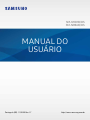 1
1
-
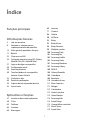 2
2
-
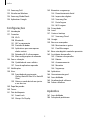 3
3
-
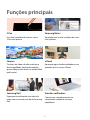 4
4
-
 5
5
-
 6
6
-
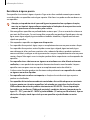 7
7
-
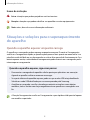 8
8
-
 9
9
-
 10
10
-
 11
11
-
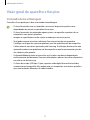 12
12
-
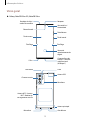 13
13
-
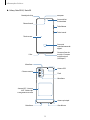 14
14
-
 15
15
-
 16
16
-
 17
17
-
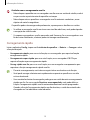 18
18
-
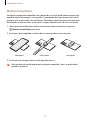 19
19
-
 20
20
-
 21
21
-
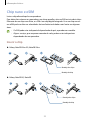 22
22
-
 23
23
-
 24
24
-
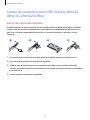 25
25
-
 26
26
-
 27
27
-
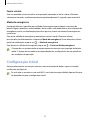 28
28
-
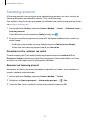 29
29
-
 30
30
-
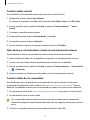 31
31
-
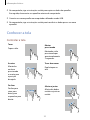 32
32
-
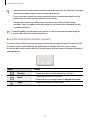 33
33
-
 34
34
-
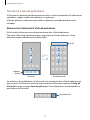 35
35
-
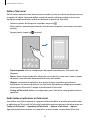 36
36
-
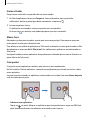 37
37
-
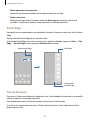 38
38
-
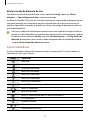 39
39
-
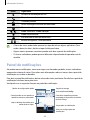 40
40
-
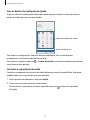 41
41
-
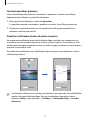 42
42
-
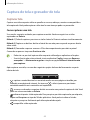 43
43
-
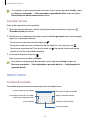 44
44
-
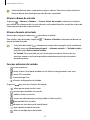 45
45
-
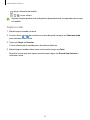 46
46
-
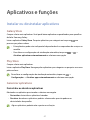 47
47
-
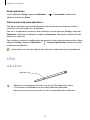 48
48
-
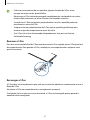 49
49
-
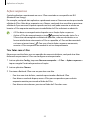 50
50
-
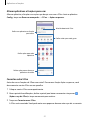 51
51
-
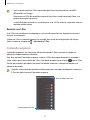 52
52
-
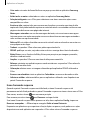 53
53
-
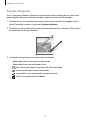 54
54
-
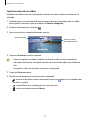 55
55
-
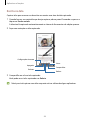 56
56
-
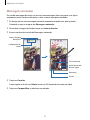 57
57
-
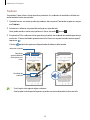 58
58
-
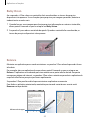 59
59
-
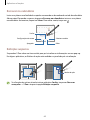 60
60
-
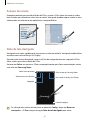 61
61
-
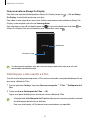 62
62
-
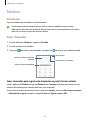 63
63
-
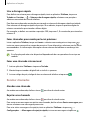 64
64
-
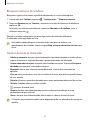 65
65
-
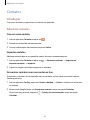 66
66
-
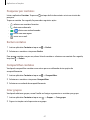 67
67
-
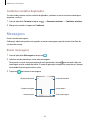 68
68
-
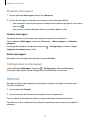 69
69
-
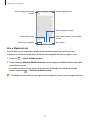 70
70
-
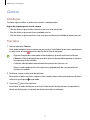 71
71
-
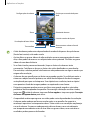 72
72
-
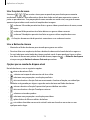 73
73
-
 74
74
-
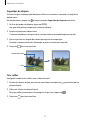 75
75
-
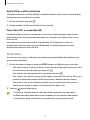 76
76
-
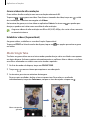 77
77
-
 78
78
-
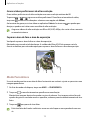 79
79
-
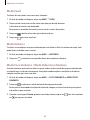 80
80
-
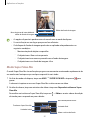 81
81
-
 82
82
-
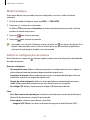 83
83
-
 84
84
-
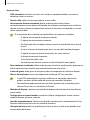 85
85
-
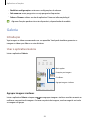 86
86
-
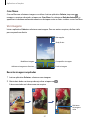 87
87
-
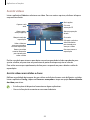 88
88
-
 89
89
-
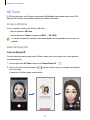 90
90
-
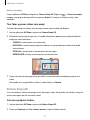 91
91
-
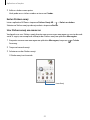 92
92
-
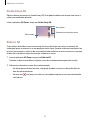 93
93
-
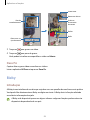 94
94
-
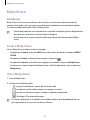 95
95
-
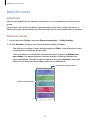 96
96
-
 97
97
-
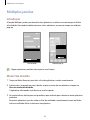 98
98
-
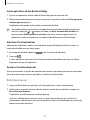 99
99
-
 100
100
-
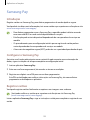 101
101
-
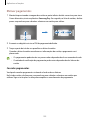 102
102
-
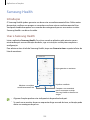 103
103
-
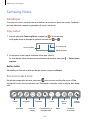 104
104
-
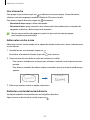 105
105
-
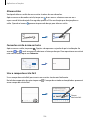 106
106
-
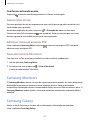 107
107
-
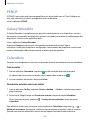 108
108
-
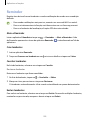 109
109
-
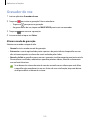 110
110
-
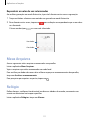 111
111
-
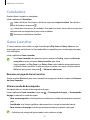 112
112
-
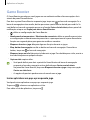 113
113
-
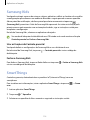 114
114
-
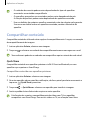 115
115
-
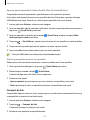 116
116
-
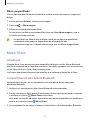 117
117
-
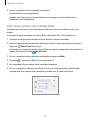 118
118
-
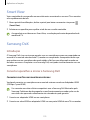 119
119
-
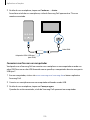 120
120
-
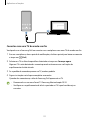 121
121
-
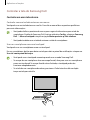 122
122
-
 123
123
-
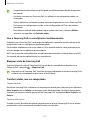 124
124
-
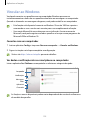 125
125
-
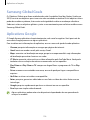 126
126
-
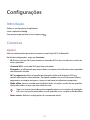 127
127
-
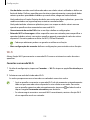 128
128
-
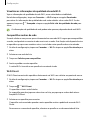 129
129
-
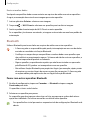 130
130
-
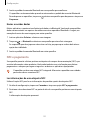 131
131
-
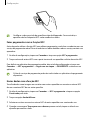 132
132
-
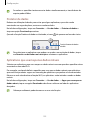 133
133
-
 134
134
-
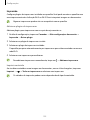 135
135
-
 136
136
-
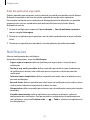 137
137
-
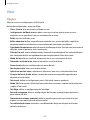 138
138
-
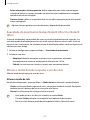 139
139
-
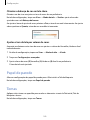 140
140
-
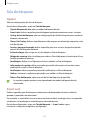 141
141
-
 142
142
-
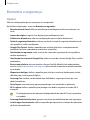 143
143
-
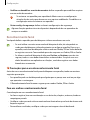 144
144
-
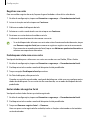 145
145
-
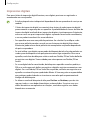 146
146
-
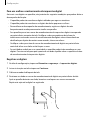 147
147
-
 148
148
-
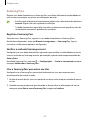 149
149
-
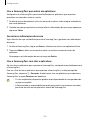 150
150
-
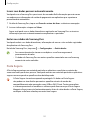 151
151
-
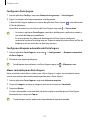 152
152
-
 153
153
-
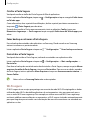 154
154
-
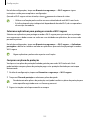 155
155
-
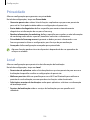 156
156
-
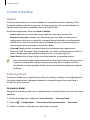 157
157
-
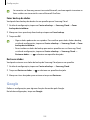 158
158
-
 159
159
-
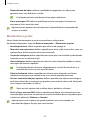 160
160
-
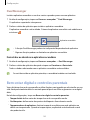 161
161
-
 162
162
-
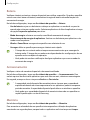 163
163
-
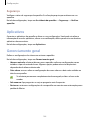 164
164
-
 165
165
-
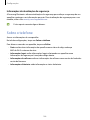 166
166
-
 167
167
-
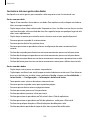 168
168
-
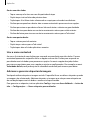 169
169
-
 170
170
-
 171
171
-
 172
172
-
 173
173
-
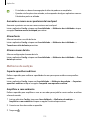 174
174
-
 175
175
-
 176
176
-
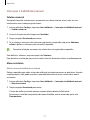 177
177
-
 178
178
-
 179
179
-
 180
180
-
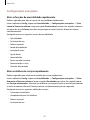 181
181
-
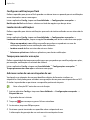 182
182
-
 183
183
-
 184
184
-
 185
185
-
 186
186
-
 187
187
-
 188
188
-
 189
189
-
 190
190
Samsung SM-N981B/DS Manual do usuário
- Tipo
- Manual do usuário
- Este manual também é adequado para
Artigos relacionados
-
Samsung SM-N770F/DS Manual do usuário
-
Samsung SM-N770F/DS Manual do usuário
-
Samsung SM-N9600 Manual do usuário
-
Samsung SM-N981B/DS Manual do usuário
-
Samsung SM-N950F/DS Manual do usuário
-
Samsung SM-N9600 Manual do usuário
-
Samsung SM-T875 Manual do usuário
-
Samsung SM-F900F Manual do usuário
-
Samsung SM-F900F Manual do usuário
-
Samsung SM-F700F/DS Manual do usuário